哈喽[可爱],宝子们!
刚收到优越者Type-C扩展坞时,是不是有点不知所措,不知道如何用它投屏显示设备?

本篇,小优就通过轻薄本/平板/手机投屏场景,带大家玩转优越者Type-C扩展坞!
Part1- 轻薄本会议投屏在投屏场景中,你是不是常常遇到这样的烦恼[捂脸]:
显示设备几乎都是 HDMI接口,而你的轻薄本只有 Type-C 接口,导致设备之间接口不兼容、无法直连投屏……
这种情况下,优越者Type-C扩展坞就派上用场啦!

主流轻薄本一般都会配置1-2个全功能Type-C接口,比如苹果Macbook air、华为轻薄本,搭配优越者Type-C扩展坞即可扩展大屏幕显示设备,从而更好地展示工作文件或影音视频内容。

【连接方式】使用优越者Type-C转HDMI扩展坞+HDMI线,连接轻薄本(全功能Type-C接口)与显示设备(HDMI接口)即可。(PS:如果显示器视频设备只有VGA接口,那么建议选用Type-C转VGA转换器及VGA线。)

同时,你还可以切换镜像、扩展显示模式,调整屏幕显示分辨率,以获得最佳的显示效果。具体设置路径如下:
【Win11系统用户】按下win+P组合键,打开【投影模式】,即可快速切换显示模式;打开【设置】→【系统】→【屏幕】,可以设置主副屏;

【苹果iOS系统用户】打开【系统偏好设置】→【显示器】,点击【排列】选项卡,取消勾选【镜像显示器】即可切换扩展模式。
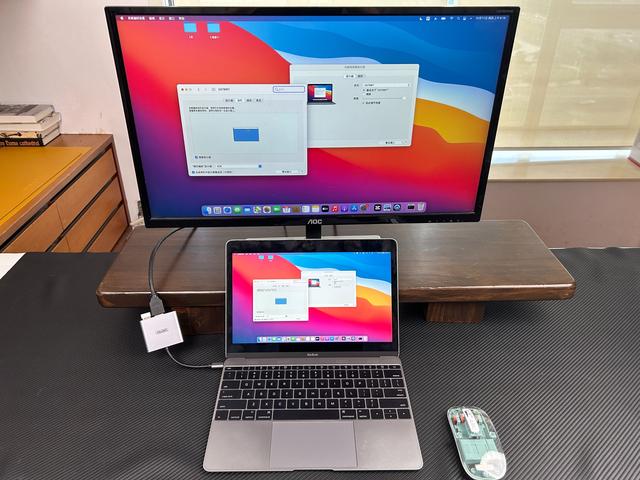 Part2- 平板投屏课件
Part2- 平板投屏课件使用平板播放视频、刷题练习,常常会觉得屏幕小、视野局限……那么,你可以试试给平板扩展外部显示器,[机智]将平板上的内容镜像投屏到更大的屏幕上!

【连接方式】支持有线投屏的平板机型,使用优越者Type-C转HDMI扩展坞,再加1根HDMI线,连接上显示器(HDMI接口)即可。

镜像投屏时,内容画面长宽比在平板端和大屏端显示是完全一致,如果你的平板和显示设备的屏幕显示比例不一样,可能出现上下/左右有黑边、没有铺满全屏的情况,但不影响使用。

此外,还可以尝试使用扩展显示模式,将当前应用或内容单独投屏至大屏幕上,这样一来,你就能在平板上操作其他应用,让办公、娱乐更方便!
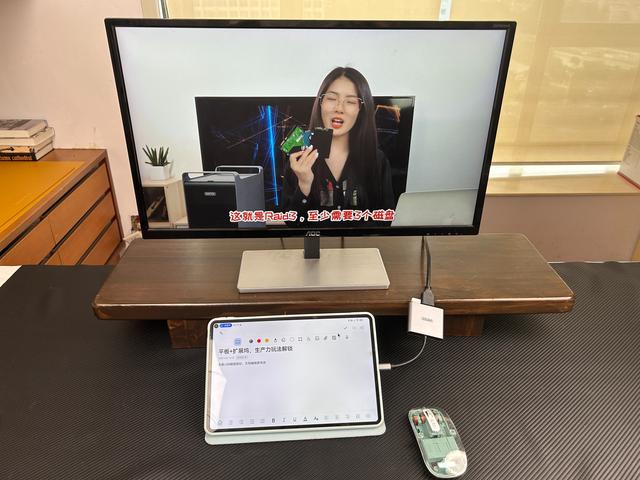 Part3- 手机内容投屏
Part3- 手机内容投屏老款的电视机、显示器不支持 Miracast 协议,手机自带的无线投屏功能用不了,怎么办?快来试试这种思路:有线投屏 [灵光一闪]

【连接方式】支持有线投屏的Type-C手机,使用优越者Type-C转HDMI扩展坞及HDMI线连接上显示器(HDMI接口),即可将手机屏幕内容镜像到大屏幕上。如果你使用的是Lightning 接口的iPhone机型,建议了解一下Lightning转HDMI/VGA转换器。
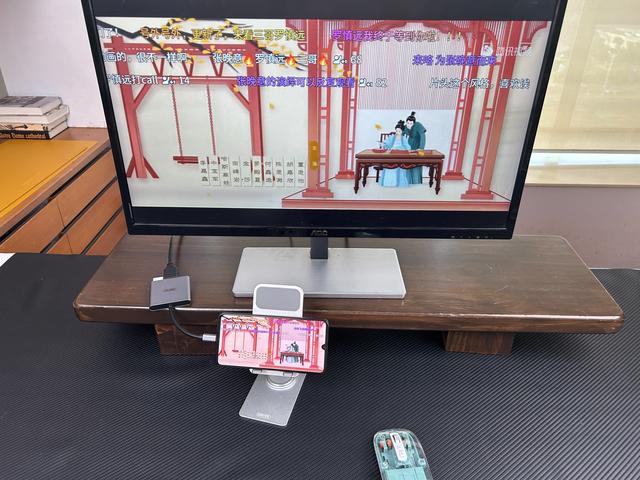
操作超简单,即连即投,无需繁琐的设置,而且在无网络的环境下,也可以将手机本地存储的内容共享至大屏幕上。同时,还能扩展USB键鼠,操控手机端的音视频、文档内容!

以上就是优越者Type-C扩展坞投屏玩法的全部内容啦!
在投屏过程中,如遇到设备提示电量不足,千万别慌,优越者Type-C扩展坞还支持USB PD100W快充,能够为轻薄本、平板、手机等设备快速充电、持久续航,给你创作、学习、娱乐满满的松弛感!

